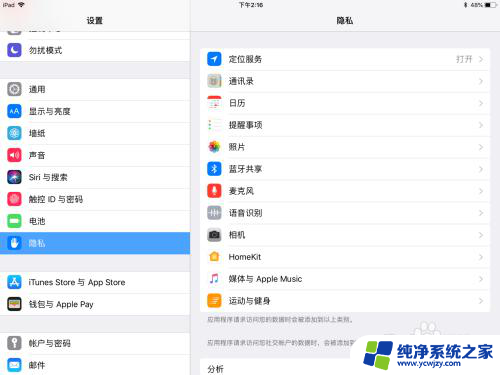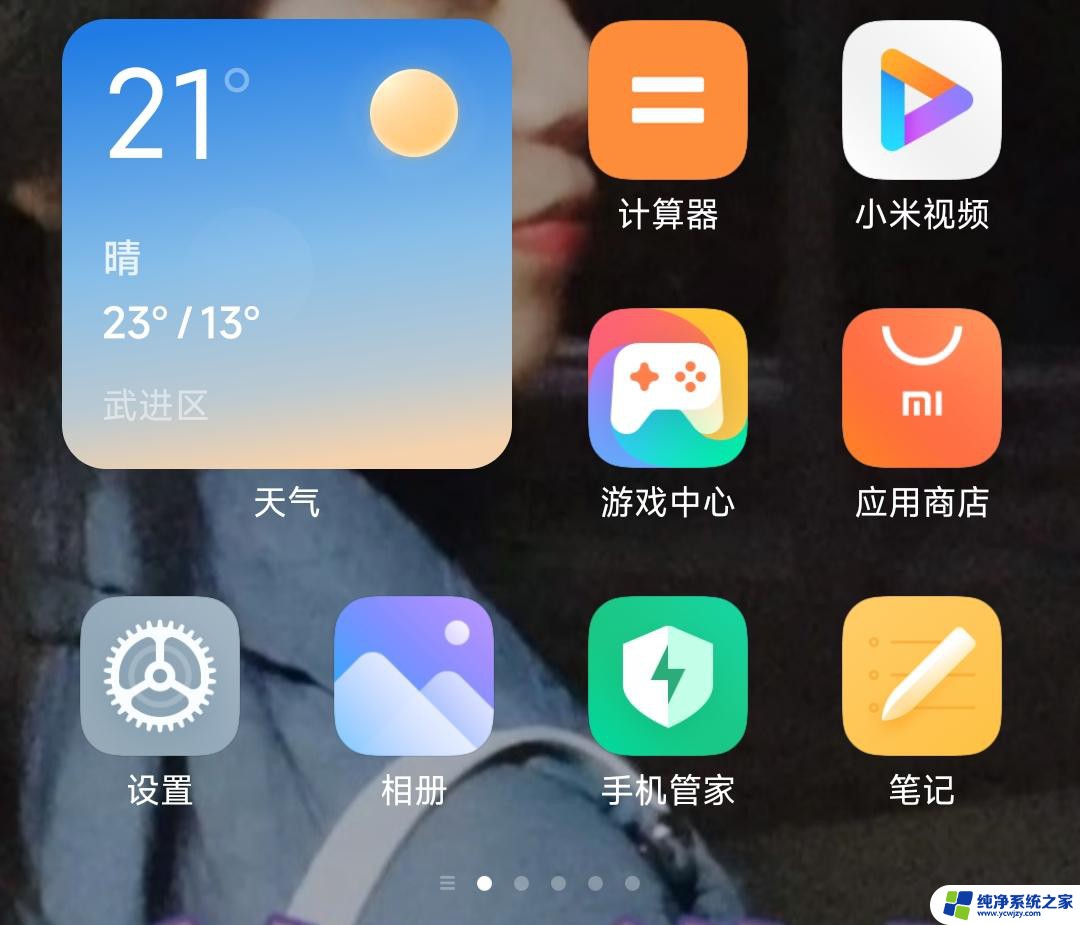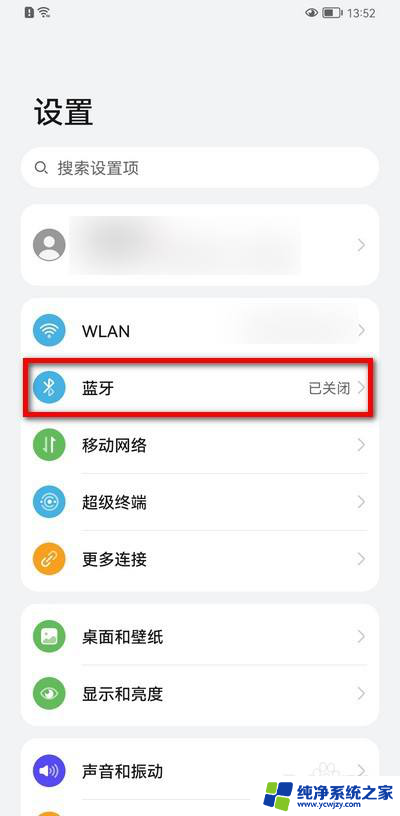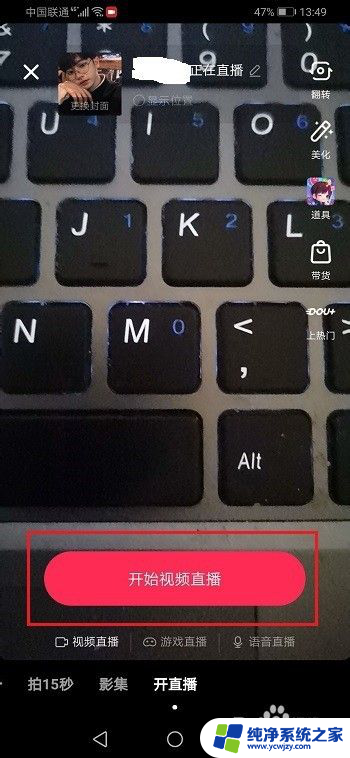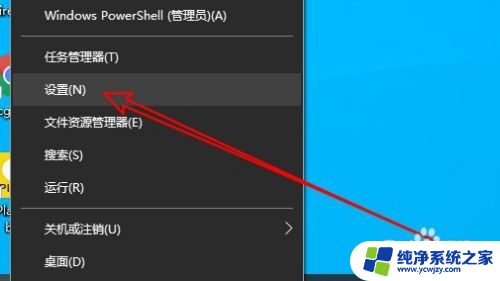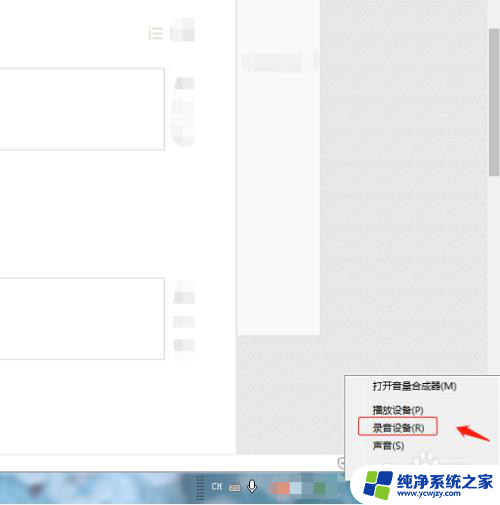怎样消除麦克风里面的杂音 麦克风出现杂音怎么处理
更新时间:2024-03-20 09:56:38作者:xiaoliu
随着科技的发展,麦克风在我们的日常生活中扮演着越来越重要的角色,无论是语音通话、语音识别还是网络直播等应用场景,麦克风都是不可或缺的设备。有时我们使用麦克风时会遇到麦克风内部出现杂音的情况,这不仅会影响我们的正常使用体验,还可能对通话质量产生负面影响。如何消除麦克风里面的杂音?麦克风出现杂音时应该如何处理呢?本文将为您解答这些问题。
方法如下:
1.对住桌面右下角的小喇叭鼠标右键声音,打开声音窗口。如下图所示:
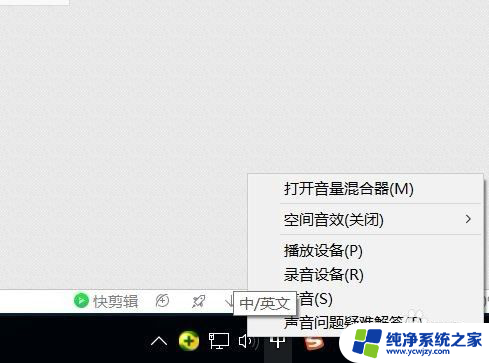
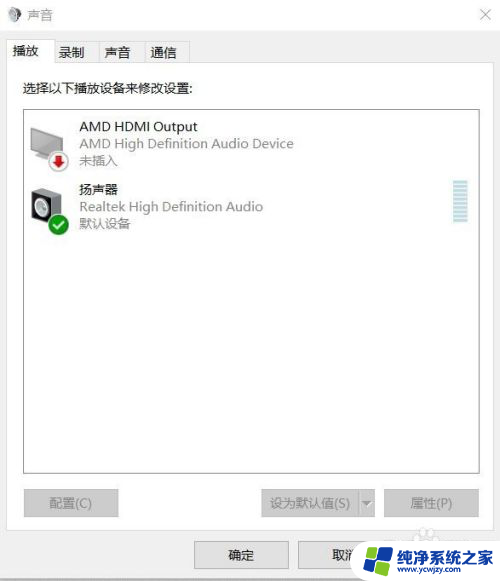
2.切换到录制选项卡,然后对住麦克风鼠标右键属性打开麦克风属性窗口。如下图所示:
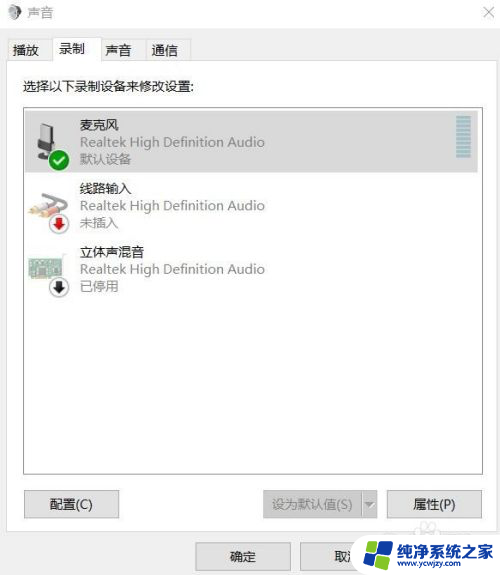
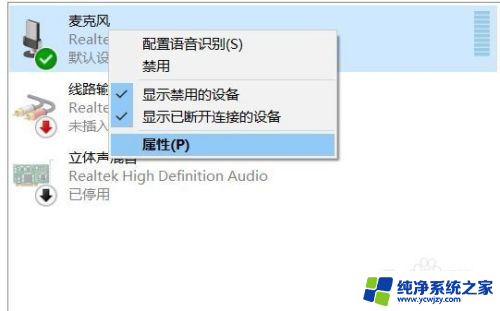
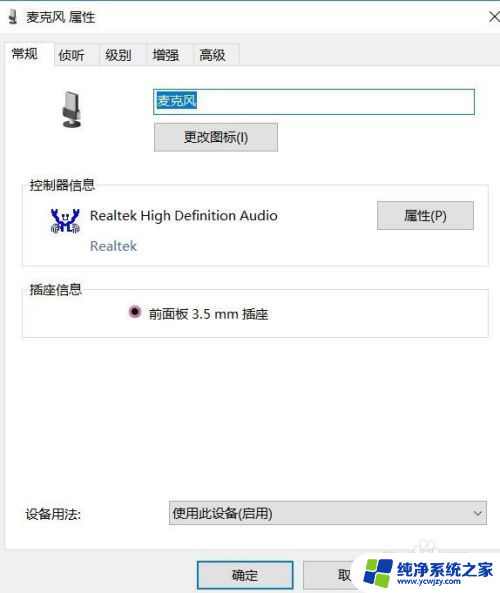
3.切换到侦听窗口,去掉勾选侦听此设备;切换到级别,把麦克风加强拉到最左边,如下图所示:
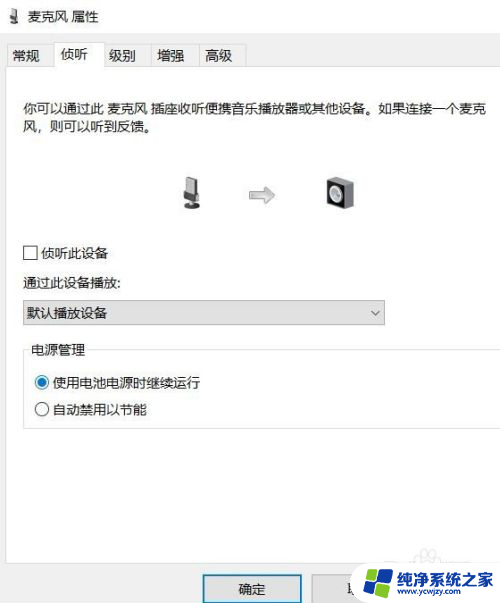
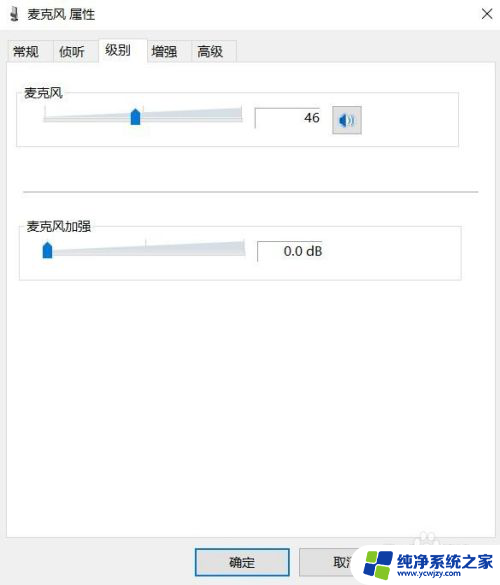
4.打开控制面板,双击realtek高清晰音频管理器,打开realtek高清晰音频管理器窗口。如下图所示:
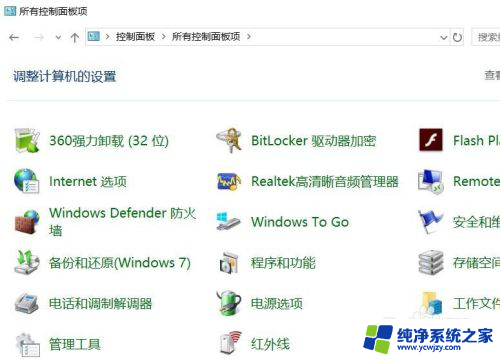
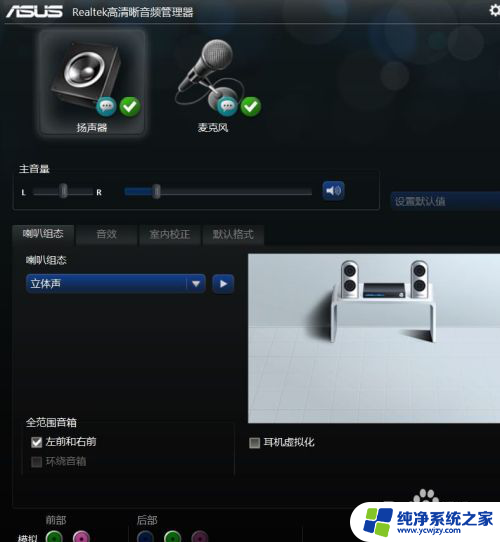
5.切换到麦克风,然后勾选噪声抑制、回声消除,如下图所示:

6.经过上述步骤后,现在尝试使用麦克风,发现没有杂音了,故障修复。
以上是消除麦克风内部杂音的步骤,如果有任何疑问,用户可以参考小编提供的步骤进行操作,希望对大家有所帮助。